آیا در اپل واچ خود اعلان دریافت نمی کنید؟ ما دلایل احتمالی را مورد بحث قرار می دهیم و برخی از مراحل عیب یابی را برای حل آن فهرست می کنیم.
یکی از مزایای جالب داشتن اپل واچ، دریافت تماسها، پیامها و اعلانهای اپلیکیشن است که مستقیماً روی مچ دست شماست. اما وقتی اپل واچ شما نمایش اعلان ها را متوقف کند چه اتفاقی می افتد؟ جای نگرانی نیست!
اگر اپل واچ شما دیگر اعلانها را نشان نمیدهد، در اینجا چند مرحله عیبیابی وجود دارد که میتوانید امتحان کنید.
1. تنظیمات اعلان را بررسی کنید
در برنامه Watch در آیفون خود، می توانید اعلان های خاصی را برای ساعت خود فعال کنید. میتوانید تنظیمات اعلان را برای برنامههای watchOS خود و اعلانهای آینهای را برای برنامههای آیفون خود سفارشی کنید. اگر اعلانهای برنامهای را غیرفعال کرده باشید، در اپل واچ شما ظاهر نمیشوند.
برای بررسی تنظیمات اعلان خود، برنامه Watch را در آیفون خود باز کنید و روی Notifications ضربه بزنید. به پایین پیمایش کنید تا لیستی از برنامه ها را بیابید، جایی که می توانید یک برنامه را برای تأیید فعال بودن اعلان های آن برای Apple Watch خود انتخاب کنید.
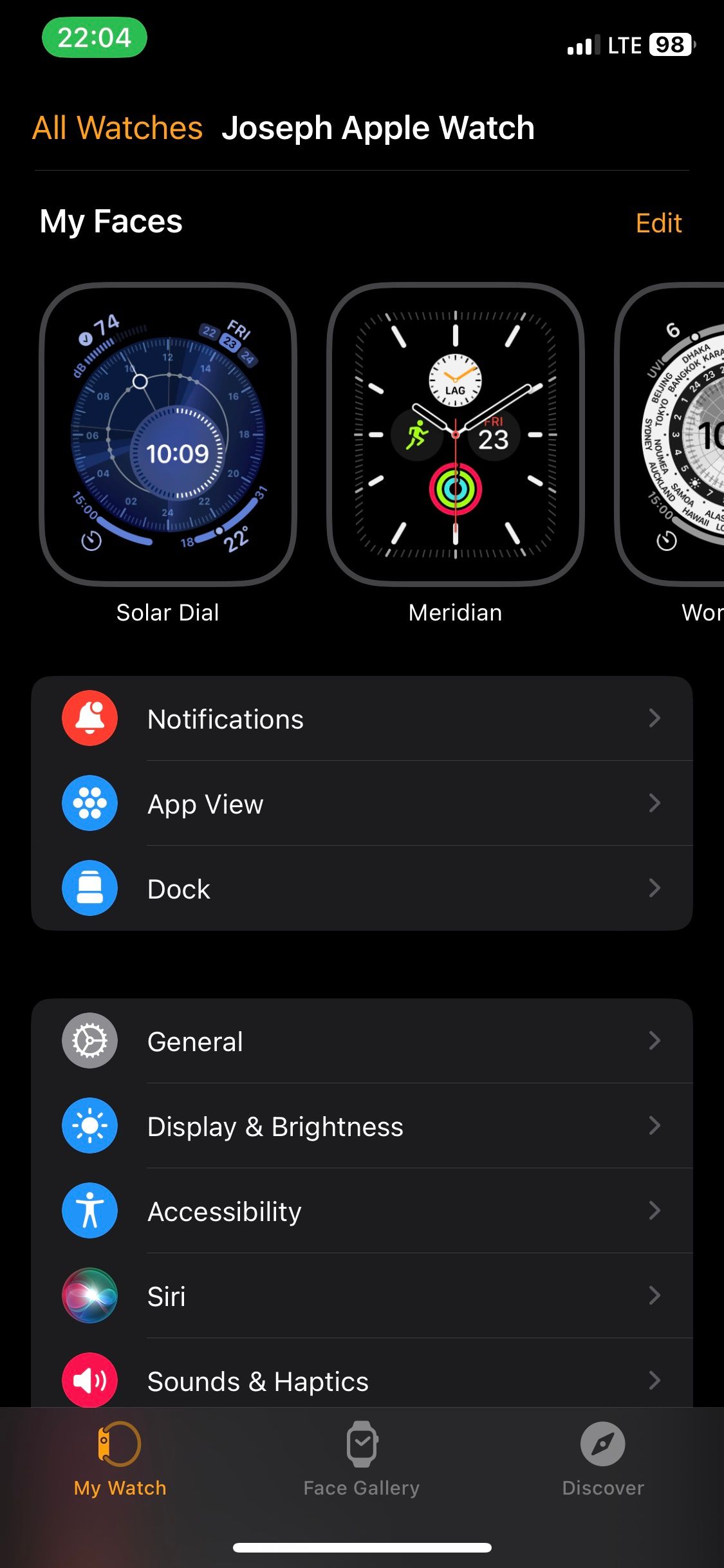
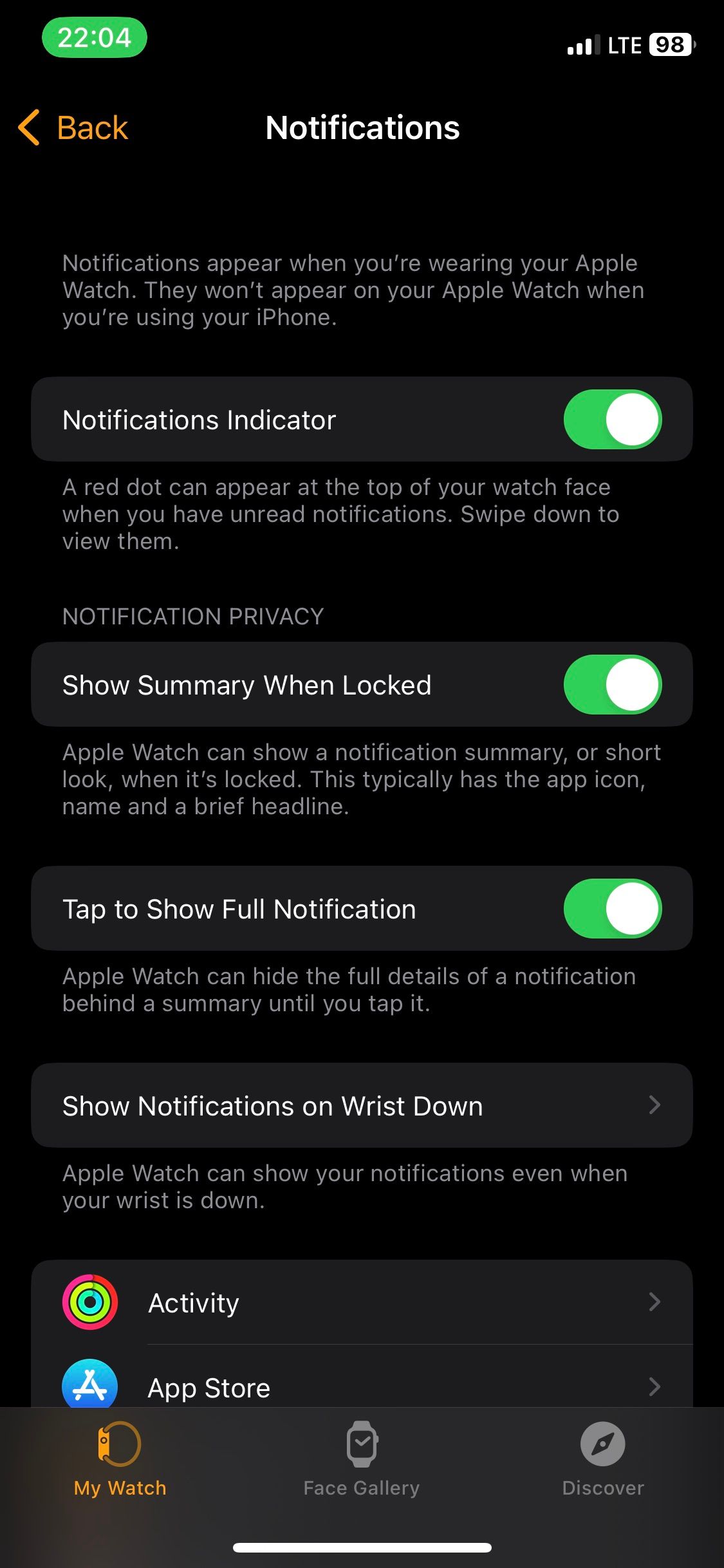
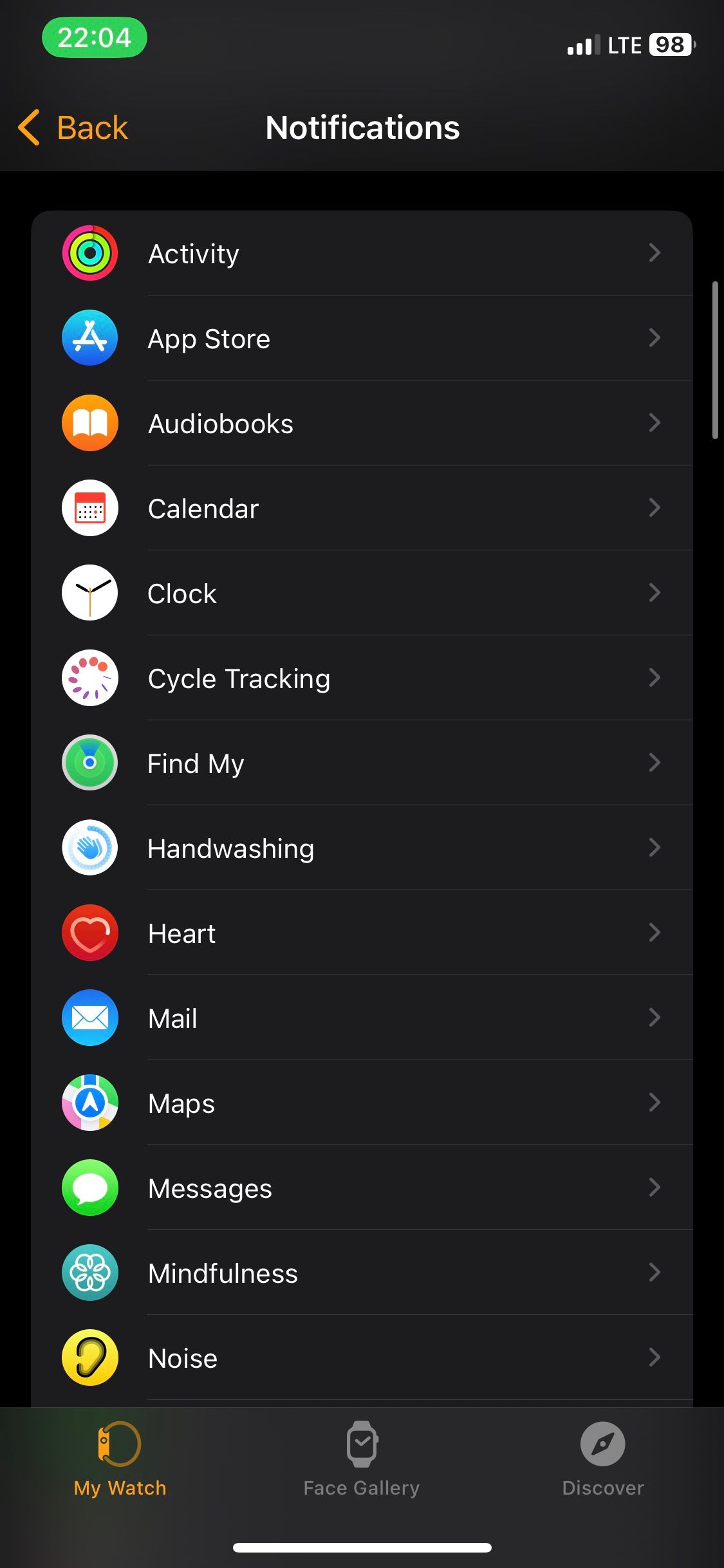
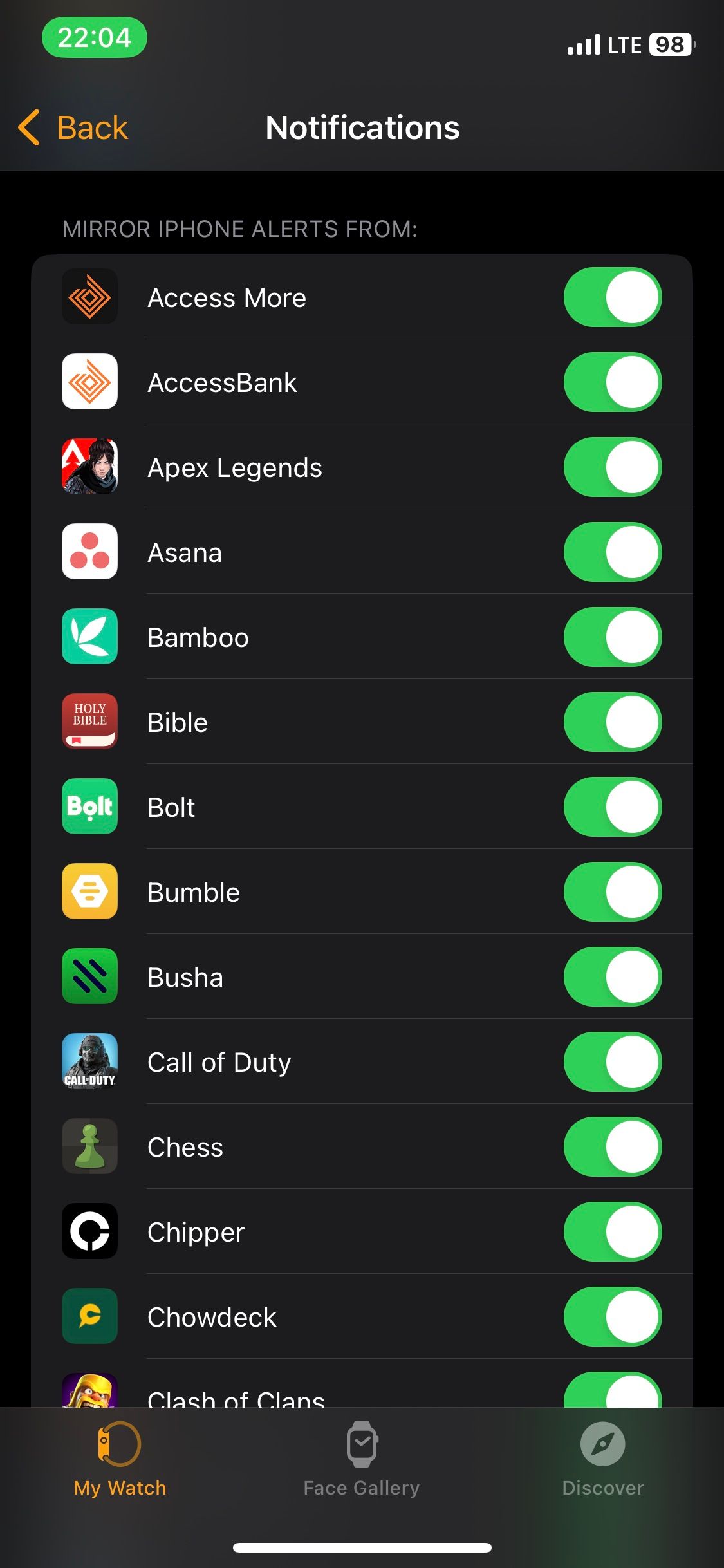
2. اپل واچ خود را مجددا راه اندازی کنید
راه اندازی مجدد اپل واچ یک راه عالی برای عیب یابی تعدادی از مشکلات نرم افزاری است، از جمله مشکلات اعلان که ممکن است با آن مواجه شوید. اما مانند آیفون شما، گزینه راه اندازی مجدد وجود ندارد، بنابراین باید اپل واچ خود را خاموش کرده و دوباره آن را روشن کنید.
برای خاموش کردن اپل واچ، دکمه کناری را برای مدت طولانی فشار دهید و روی نماد پاور در گوشه سمت راست بالای صفحه ضربه بزنید. سپس نوار لغزنده Power را به سمت راست بکشید تا دستگاه خاموش شود. حالا دکمه کناری را نگه دارید تا لوگوی اپل ظاهر شود تا دوباره روشن شود.
3. مطمئن شوید که اپل واچ شما آنلاک است
اگر به عنوان یک اقدام احتیاطی امنیتی روی اپل واچ خود رمز عبور تنظیم کرده اید، هیچ اعلانی را نمایش نمی دهد. سپس باید قفل اپل واچ خود را برای مشاهده اعلان های خود باز کنید.
اگر ساعت شما قفل باشد، نماد قفل آبی را در بالای صفحه نمایش می دهد. برای باز کردن قفل ساعت، انگشت خود را به سمت بالا بکشید و رمز عبور را وارد کنید. برای غیرفعال کردن کامل رمز عبور، مراحل زیر را دنبال کنید:
- در Apple Watch خود، Digital Crown را فشار دهید تا کشوی برنامه یا صفحه اصلی باز شود.
- برنامه تنظیمات (که با نماد چرخ دنده نشان داده شده است) را پیدا کرده و روی آن ضربه بزنید.
- به پایین اسکرول کنید و روی Passcode ضربه بزنید.
- روی Turn Passcode Off ضربه بزنید و رمز عبور فعلی خود را وارد کنید تا غیرفعال شود.
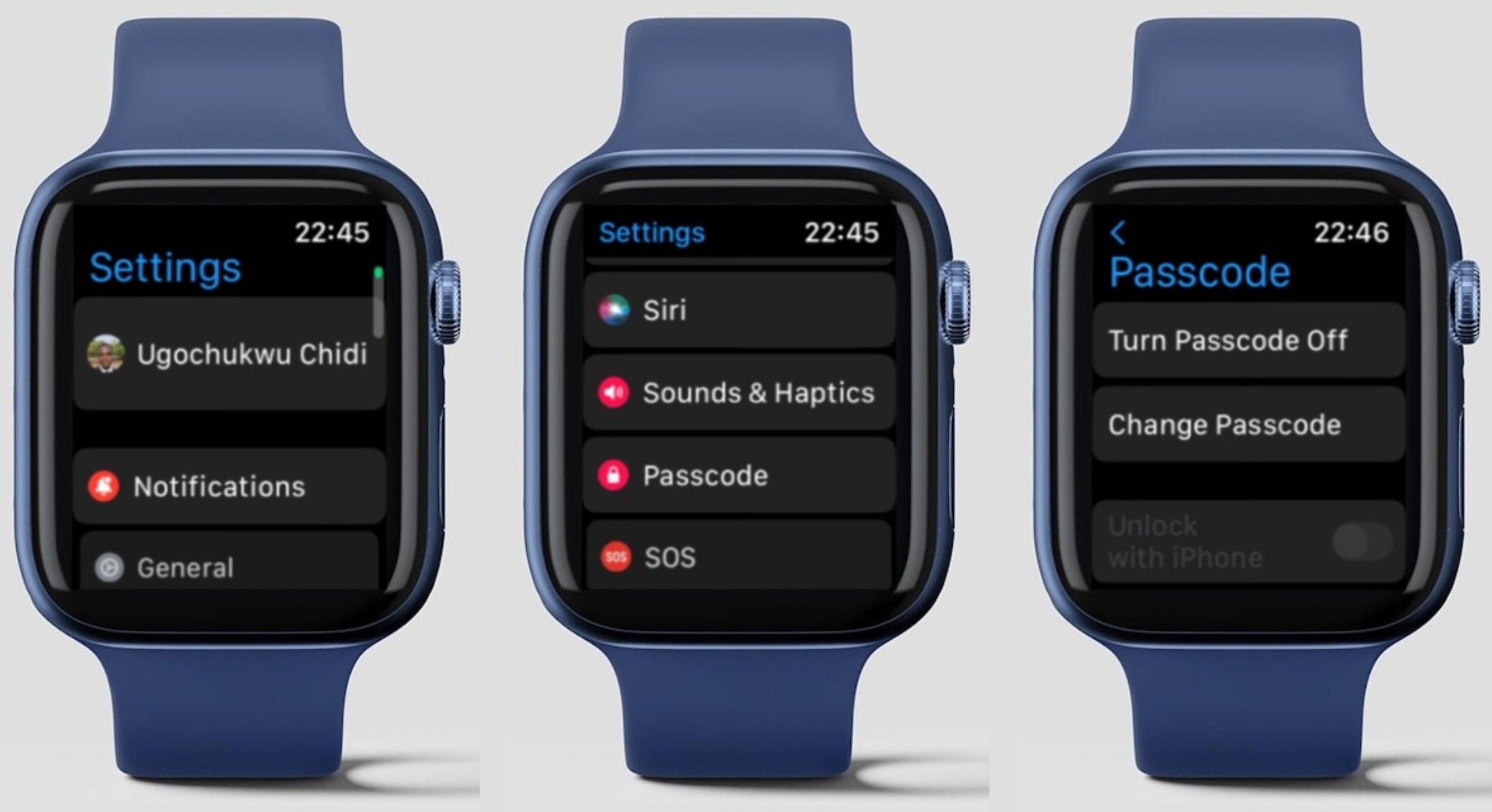
4. اپل واچ خود را لغو و دوباره جفت کنید
یکی دیگر از اقدامات عیب یابی که می توانید امتحان کنید این است که اپل واچ خود را از آیفون خود جدا کرده و دوباره آن را جفت کنید. در حین انجام این مرحله باید مراقب باشید زیرا هر گونه اطلاعات Apple Watch که در آیفون شما نسخه پشتیبان تهیه نشده باشد در این فرآیند از بین می رود.
بنابراین، هنگامی که مطمئن شدید اپل واچ شما در آیفون شما نسخه پشتیبان تهیه شده است، می توانید روند لغو جفت شدن را ادامه دهید. و وقتی کارتان تمام شد، اپل واچ خود را مانند زمانی که برای اولین بار تنظیم کردید (با استفاده از برنامه Watch) جفت کنید.
5. Focus را خاموش کنید
ویژگی Focus در دستگاههای اپل هنگام روشن شدن اعلانهای شما را مسدود میکند تا از حواسپرتی جلوگیری کند. وقتی فوکوس را فعال میکنید، دستگاه شما هنگام ورود اعلانها به شما هشدار نمیدهد و مانند همیشه روی صفحه نمایش شما ظاهر نمیشوند، اما میتوانید پس از آن به صورت دستی آنها را بررسی کنید.
برای خاموش کردن فوکوس در اپل واچ، انگشت خود را به سمت بالا بکشید تا به مرکز کنترل دسترسی پیدا کنید، به پایین اسکرول کنید و روی نماد ماه ضربه بزنید.

توجه به این نکته مهم است که اگر Focus را در دستگاه متصلی روشن کرده باشید، در اپل واچ شما منعکس می شود. به عنوان مثال، اگر Focus را در مک خود روشن کرده باشید، در Apple Watch شما نیز فعال خواهد شد. بنابراین، مطمئن شوید که آن را در دستگاه های دیگر خود خاموش کرده اید.
6. حالت هواپیما را خاموش کنید
حالت هواپیما بسته به تنظیمات شما، همه اتصالات به Wi-Fi، شبکه های تلفن همراه و بلوتوث دستگاه شما را غیرفعال می کند. وقتی روشن است، تماسها، پیامها و اعلانهای برنامههایی که به اتصال اینترنت نیاز دارند وارد دستگاه شما نمیشوند.
برای خاموش کردن حالت هواپیما در اپل واچ، انگشت خود را به سمت بالا بکشید تا به مرکز کنترل دسترسی پیدا کنید، سپس روی نماد هواپیما ضربه بزنید تا این ویژگی غیرفعال شود.
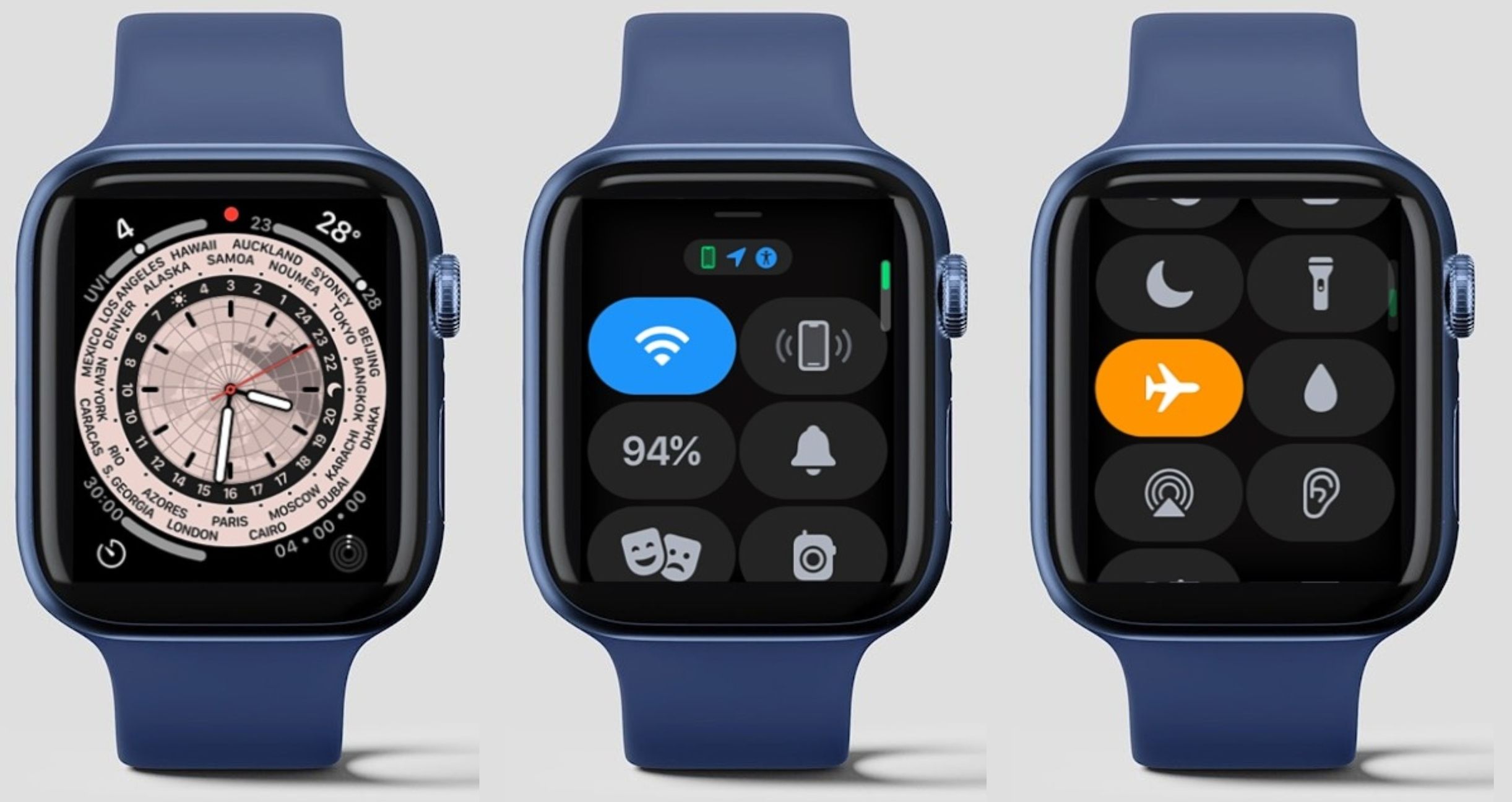
7. برای نادیده گرفتن کاور را خاموش کنید
Cover to Mute یک تنظیمات جالب اپل واچ است که به شما امکان می دهد ساعت خود را با قرار دادن دست خود در بالای آن هنگام دریافت اعلان، بی صدا کنید. برای عیب یابی مشکلات اعلان خود می توانید آن را خاموش کنید. در اینجا نحوه غیرفعال کردن Cover to Mute آورده شده است:
- برنامه تنظیمات را در اپل واچ خود باز کنید.
- به پایین اسکرول کنید و روی Sounds & Haptics ضربه بزنید.
- یک بار دیگر به پایین اسکرول کنید و Cover را خاموش کنید تا بیصدا شود.
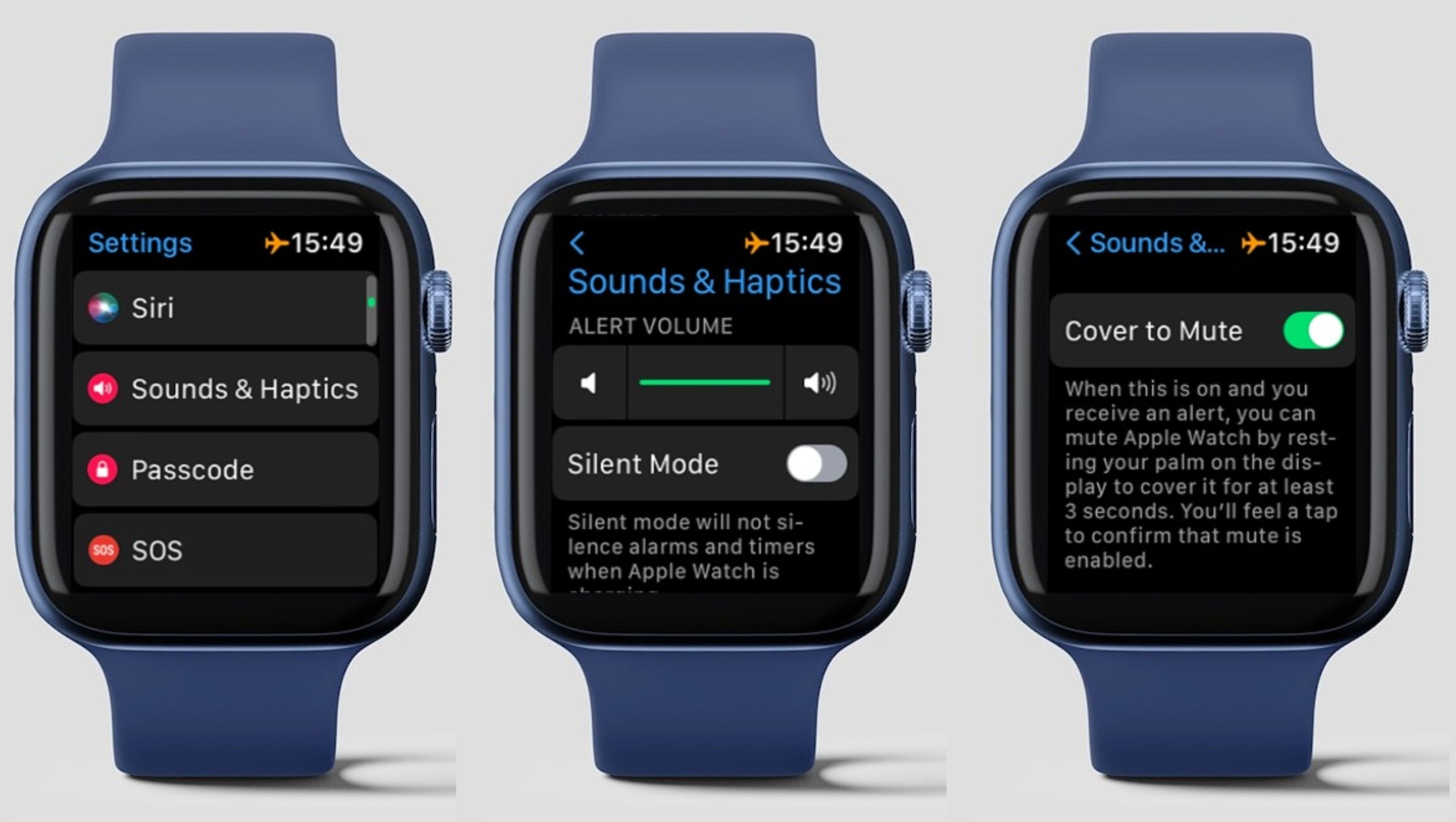
8. آیفون و اپل واچ خود را به روز کنید
اپل بهروزرسانیهای دورهای، از جمله رفع اشکال برای نرمافزار خود را منتشر میکند. بهروزرسانی آیفون و اپل واچ به جدیدترین نرمافزار میتواند مشکلات اعلانها را برطرف کند. ما به شما توصیه می کنیم که به طور منظم دستگاه های خود را برای جلوگیری از هرگونه نقص نرم افزاری به روز کنید.
می توانید اپل واچ خود را با استفاده از برنامه Watch در آیفون خود به روز کنید یا به Settings > General > Software Update در پوشیدنی خود بروید. به همین ترتیب، برای بررسی نسخه جدید iOS می توانید به Settings > General > Software Update در آیفون خود بروید.
اعلانهای اپل واچ خود را کنترل کنید
امیدواریم یکی از این مراحل عیبیابی به شما کمک کند تا دوباره اعلانها را در Apple Watch خود دریافت کنید. همیشه در بالای تنظیمات اعلانات خود بمانید تا تصمیم بگیرید کدام اعلانها را دریافت میکنید، و از Focus برای خاموش کردن اعلانها در زمانی که نمیخواهید حواسپرتی میخواهید استفاده کنید.
علاوه بر این، میتوانید نحوه نمایش اعلانها در Apple Watch خود را با پیشنمایش اعلانها انتخاب کنید.
